日常辦公中,涉及到一些單張的長、大的表格,顯示屏不足以顯示全部,在滾動瀏覽表格時,需要時時查看的表頭,未能保留,導致不能方便察看表格,同時在打印時讓每一頁都有表頭而不用自己一一添加怎么辦呢?其實很簡單,下面小編教你怎么辦^_^
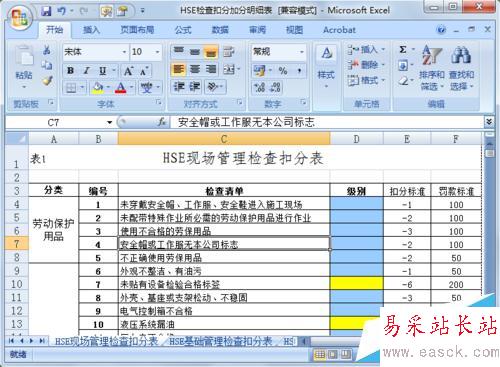
凍結窗口
1、首先打開Excel表格,如果你的表頭只有一行,那么直接選擇“視圖-凍結窗格-凍結首行”就可以了。
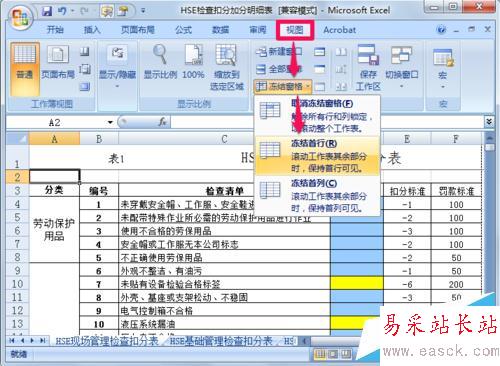
2、如果你的表頭是多行的,那么首先要選中表頭的下方一行,舉例來說就是如果你想將前兩行作為表頭那就選擇第三行,然后選擇視圖選項下的“凍結窗格-凍結拆分窗格”。
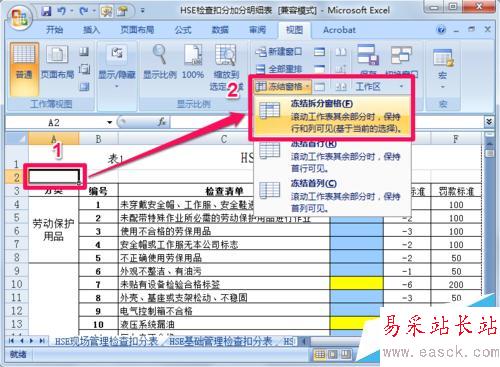
3、此時在表格中無論你向下翻多少行,表頭始終固定在那里。
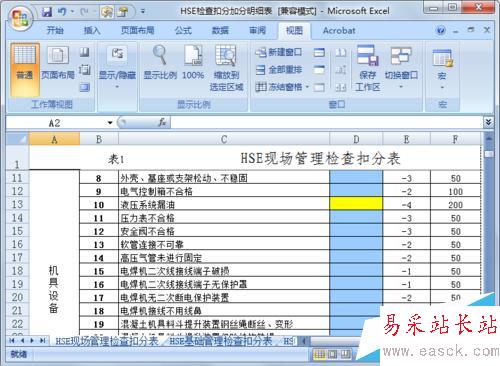
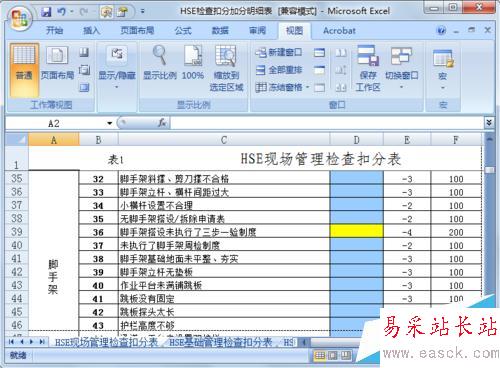
4、如果想取消固定的表頭,那么再次點擊“凍結窗格-取消凍結窗格”就可以了。
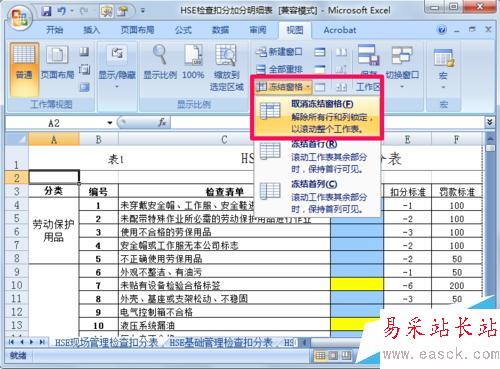
5、以上就是電子版Excel表格讓表頭固定的方法。如果大家想在打印的時候每一頁都有表頭,那么用下面的方法。
設置打印標題
1、首先點擊頁面布局,然后選擇打印標題。
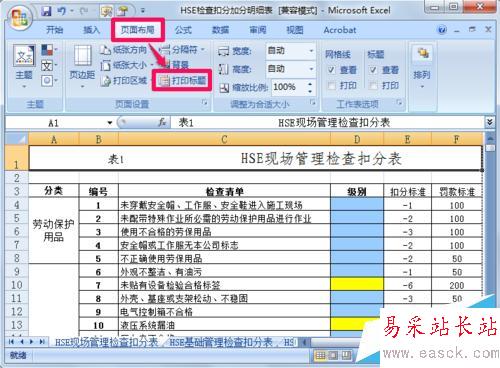
2、在彈出的對話框中點擊頂端標題行右側的圖標,如下圖所示。
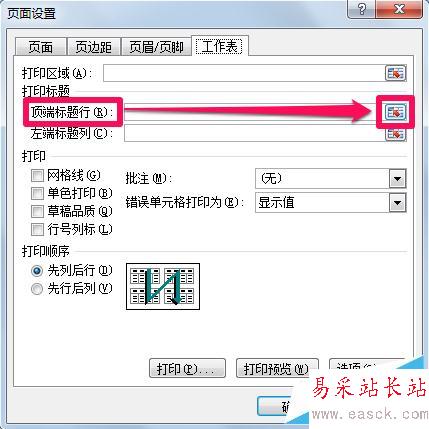
3、此時鼠標會變成橫著的黑色箭頭,拖動鼠標選擇要作為表頭的行,然后點擊頂端標題行右側的圖標,如下圖所示。
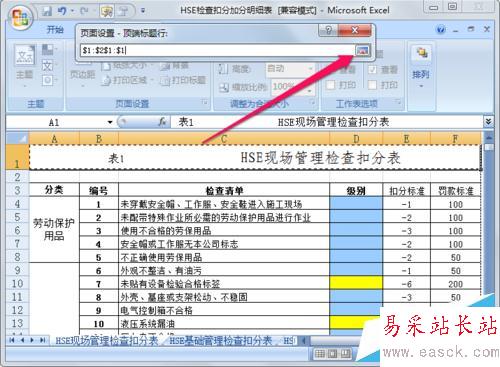
4、這時又會重新彈回原來的窗口,直接點擊確定就可以了。
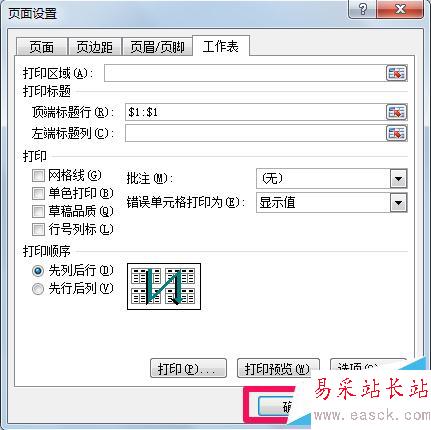
5、選擇打印-打印預覽。
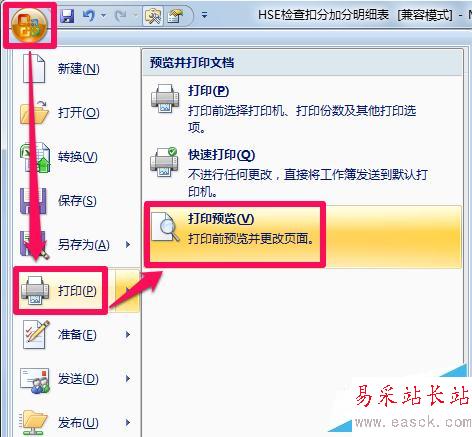
6、這時你在打印預覽里面就會發現每一頁都有你設置的表頭了。
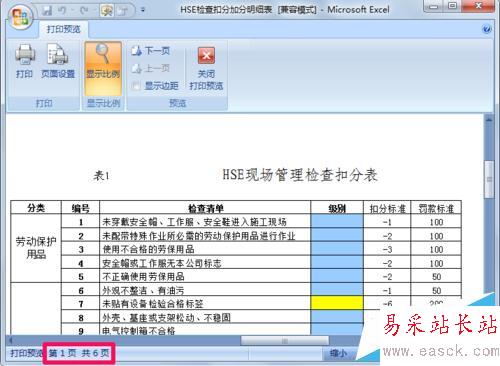
新聞熱點
疑難解答